 A veces al realizar una instalación fallida o al interrumpir alguna actualización accidentalmente, podemos causar problemas en Ubuntu o Linux Mint (o en cualquier distribución basada en Debian) y ocurre que el sistema de paquetes deja de funcionar y al intentar actualizar o instalar algún otro paquete, puede dejar de funcionar y solo indicarnos un mensaje que aveces no es tan descriptivo para saber como solucionarlo
A veces al realizar una instalación fallida o al interrumpir alguna actualización accidentalmente, podemos causar problemas en Ubuntu o Linux Mint (o en cualquier distribución basada en Debian) y ocurre que el sistema de paquetes deja de funcionar y al intentar actualizar o instalar algún otro paquete, puede dejar de funcionar y solo indicarnos un mensaje que aveces no es tan descriptivo para saber como solucionarlo
Error: Sub-process /usr/bin/dpkg returned an error code(1)
Para solucionar este problema solo se debe ejecutar el siguiente comando:
sudo dpkg –configure -a
Este comando le indica al sistema de paquetes que termine la instalación pendiente. Si te sigue mostrando ese problema puedes eliminar algunos archivos para que no se mantenga ninguna configuración o archivo que pudiera estar incorrecto. Para esto ve a la siguiente carpeta y elimina los archivos .portrm y .list, lo puedes hacer con los siguientes comandos:
1.- Eliminar los archivos:
sudo rm /var/lib/dpkg/info/*.postrm sudo rm /var/lib/dpkg/info/*.list
2.- Elimina el cache de paquetes y actualiza el sistema
sudo apt-get clean all sudo apt-get update sudo apt-get upgrade
Con esto tendremos nuestro sistema de de paquetes limpio y preparado para continuar trabajando sin problemas y poder instalar o actualizar el sistema sin problemas
Error: repositorio no está actualizado y se utilizarán los ficheros de índice antiguo
Si ocurre que te muestra un mensaje como este: “Se produjo un error durante la verificación de las firmas. El repositorio no está actualizado y se utilizarán los ficheros de índice antiguos.” ha ocurrido algún problema con las listas de paquetes y no se pueden acceder, en este caso es mejor borrarlas y descargar todo de nuevo, para esto ejecuta estos comandos:
sudo rm /var/lib/apt/lists/* sudo rm /var/lib/apt/lists/partial/* sudo apt-get update
Listo ya deberías poder instalar cualquier paquete o actualizar los paquetes del sistema que lo requieran mediante el comando
sudo apt-get upgrade
Error: algo salió mal, ejecuta «sudo apt-get -f install»
Otro Error común con el administrador de paquetes es que te indica que hay un problema con el gestor de actualizaciones o con el centro de software y el mensaje de error te indica que ejecutes un comando como este:
sudo apt-get -f install
Te recomiendo que lo hagas ya que se resuelve el problema de una actualización o instalación incompleta, una vez realizado esto puedes ejecutar de nuevo el comando siguiente:
sudo apt-get update sudo apt-get upgrade
Error: Leyendo la lista de paquetes!
Este error es común cuando se ha interrumpido la descarga de la lista de paquetes y no se han procesado todos los archivos de la lista, para arreglarlo solo tienes que ejecutar estos comandos
sudo rm /var/lib/apt/lists/* -vf sudo apt-get update
Error: ….x/Packages 404 Not Found
Las cosas no son para siempre y las versiones de Ubuntu o cualquier otra distribución o repositorio PPA puede dejar existir en los servidores por múltiples razones. Unas de ellas es que llegan al fin de su vida o alcanzan el «End of Life» y son eliminados del repositorio. Otra cosa que sucede es que algún proyecto dejó de ser soportado o simplemente fue eliminado por los administradores de dicho proyecto. En fin, cuando ejecutar el apt-get para actualizar o instalar y te devuelve un error «404 Not Found» significa que no existe el repositorio.
La solución es complicada, y a veces no hay nada que hacer, mas que eliminar ese repositorio de tu lista repositorios. Para hacerlo ve y edita el archivo /etc/apt/sources.list y elimina la linea que corresponda a ese repositorio.
En las versiones mas recientes ve al directorio /etc/apt/sources.list.d y busca el archivo con extensión .list que corresponda a tu repositorio y borra ese archivo. Por ejemplo el repositorio de Popcorn time ubuntu que era mantenido por webupd8.org simplemente desapareció, y al actualizar te arroja este error 404
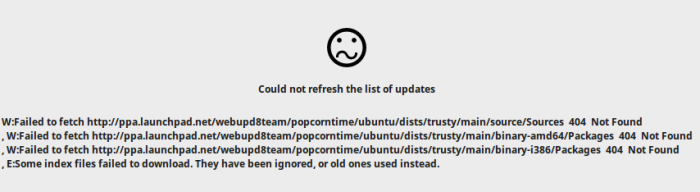
Para solucionar el problema del repositorio de PopCorn Time en Ubuntu y Linux simplemente debes borrar el repositorio y para hacerlo puedes ejecutar este comando:
sudo rm /etc/apt/sources.list.d/webupd8team-popcorntime-trusty.list
Tal vez sea necesario que cambies la palabra «trusty» por el nombre código de la versión de tu distro, como «precise», «vivid», etc. puedes ver el nombre del archivo listado en tu directorio /etc/apt/sources.list.d/. Si deseas instalar PopCorn time lo puedes hacer manualmente.
Luego solo recarga los repositorios con
sudo apt-get update
Con estas recomendaciones se eliminarán todos los errores que aparezcan en los repositorios y podrás continuar instalando los paquetes que necesites o actualizando tu sistema.
Tu Servidor y Amigo
Luis Armando Medina
Sígueme en Twitter: @larmedina
Haz click en «Me Gusta» y deja un comentario:





By Bitacoras.com 11/06/2013 - 10:10 am
Información Bitacoras.com
Valora en Bitacoras.com: A veces al realizar una instalación fallida o al interrumpir alguna actualización accidentalmente, podemos causar problemas en Ubuntu o Linux Mint (o en cualquier distribución basada en Debian) y ocurre que el sistema de p…
By Como solucionar problemas al Instalar o Actualizar paquetes en Ubuntu o Linux Mint | El Blog de Rigo 11/07/2013 - 4:49 am
[…] Fuente […]
By Carlos Mesías Rodriguez Cortijo 08/10/2023 - 8:02 am
Al instalar algunos paquetes del tipo browser en el gestor de Actualizaciones me sale un mensaje que si bien es no critico (es un warning), y al cerrarlo todo termina OK. me gustaría que dejara de salir.
W: El objetivo Packages (main/binary-amd64/Packages) está configurado varias veces en /etc/apt/sources.list.d/microsoft-edge-dev.list:3 y /etc/apt/sources.list.d/microsoft-edge.list:3
Gracias.
By Tiolucas 11/21/2013 - 1:57 am
Muchísimas gracias.
Me ha sido de mucha utilidad este post.
No entendí qué le pasó a mi Linux Mint que de repente dejó de responder a la orden apt-get install y no abría Synaptic ni el Gestor de Software…pero seguí tus indicaciones y todo volvió a la normalidad.
Nuevamente muchas gracias.
By Lorena 11/26/2013 - 4:12 pm
Estoy instalando Ubuntu server 12.04 al instalar la interfaz grafica sale un error de imposible resolver ubuntu.com uilizo el siguiente comando sudo apt-get install ?
By Driss 12/16/2013 - 6:42 am
Hola Luis,veras utilizo el Ubuntu 13.10 y soy principiante en esto,al ejecutar el primer comando me aparece lo siguiente:
driss@driss-VGN-FW31J:~$ sudo dpkg –configure -a
dpkg: error: se necesita una opción de acción
Escriba dpkg –help para ayuda sobre instalar y desinstalar paquetes [*];
Use `dselect’ o `aptitude’ para una gestión más amigable de los paquetes;
Escriba dpkg -Dhelp para una lista de los valores de depuración de dpkg;
Escriba dpkg –force-help para una lista de las opciones para forzar cosas;
Escriba dpkg-deb –help para obtener ayuda sobre manipulación de archivos .deb;
Las opciones marcadas con [*] producen una salida extensa,
¡fíltrela con `less’ o con `more’!
-Y al ejecutar el siguiente me aparece esto:
driss@driss-VGN-FW31J:~$ sudo rm /var/lib/dpkg/info/*.postrm
rm: no se puede borrar «/var/lib/dpkg/info/*.postrm»: No existe el archivo o el directorio
-El siguiente:
driss@driss-VGN-FW31J:~$ sudo rm /var/lib/dpkg/info/*.list
rm: no se puede borrar «/var/lib/dpkg/info/*.list»: No existe el archivo o el directorio
He intentado ejecutar todos pero no da resultado ninguno¿que es lo que podria hacer para solucionarlo?gracias de antemano.
Saludos!
By omar delgado 03/15/2014 - 4:28 pm
gracias muy agradecido
muy buena las indicaciones para dar solución a la observación que se me presentaba
soy muy delicado con mi pc.
gracias,gracias muchas gracias.
By José 03/15/2014 - 10:00 pm
Amigo cuando intento ejecutar un comando de instalación por medio del terminal de <> o cuando intento hacerlo desde Ucumari me da esto:
«Fallo la conexión
Ign http://edu.repositorio.canaima.softwarelibre.gob.ve auyantepuy Release
5% [Esperando las cabeceras] [Esperando las cabeceras] [Esperando las cabeceras»
Y al final no se instala nada por favor si pudieras conseguir una manera de ayudarme e incluir un vídeo bien explicado para solucionarlo.
Nota: Esto me salió cuando ejecuté el comando: sudo apt-get update
By Luis Armando Medina 03/21/2014 - 2:47 pm
Hola José, es posible que el repositorio que estás utilizando no esté disponible, ya sea por que tu servicio de internet esta fallando o por que el servidor que hospeda el repositorio no está accesible, puedes buscar en los «Origenes de Software» y buscar un nuevo repositorio en mi artículo http://www.comoinstalarlinux.com/que-hacer-despues-de-instalar-ubuntu-13-10/ al principio te indico como buscar el repositorio más rápido y te puede servir para esto. Saludos
By Gustavo Gallegos 03/20/2014 - 12:02 pm
Hola, gracias, pero no me han servido las herramientas publicadas, me sigue apareciendo la advertencia » Fallo al descargar la información del repositorio » y no se que hacer, tengo ubuntu 13.10, gracias.
By roberto 03/20/2014 - 9:19 pm
0 actualizados, 0 se instalarán, 0 para eliminar y 0 no actualizados. esto me aparece
By efueyo 05/06/2014 - 11:27 am
Estimado Luis
He hecho todo lo que indicas y sigo teniendo el siguiente error.
…/source/Sources 404 Not Found
…/binary-amd64/Packages 404 Not Found
…/binary-i386/Packages 404 Not Found
¿Qué me sugieres que intente?
Saludos
By Luis Armando Medina 05/22/2014 - 9:52 am
Debes verificar el archivo /etc/apt/sources.list y eliminar las lineas que indiques esa ruta … ya que no es un PPA ni un repositorio válido, si es el repositorio no está en este archivo entonces abre «Software y actualizaciones» (antes orígenes de software) y ve a «otro software» y desactiva esos PPAs que te están causando el error. Saludos
By juan 05/08/2014 - 9:54 am
Muchas gracias carnal Luis. Me fue de gran utilidad.
By efueyo 05/11/2014 - 4:13 pm
Hola Luis, por si me puedes ayudar, te apunto mi problema.
idle-python2.7 a medio instalar. Gestor de software bloqueado
He eliminado los archivos …*.postrm y *list. He eliminado el caché de paquetes y actualizado el sistema, obteniendo el siguiente error.
dpkg: error al procesar idle-python2.7 (–configure): el paquete idel-python2.7 no esta listo para ser configurado, no se puede configurar (estado actual ?half installed?…..
He intentado, siguiendo tus consejos, eliminar las listas de paquetes, y me dice rm: no se puede borrar <>: Es un directorio
Qué más puedo hacer.
Gracias por tu ayuda
By Luis Armando Medina 05/22/2014 - 9:42 am
Puedes intentar con dpkg-reconfigure idle-python2.7 para intentar que se configure el paquete, si esto no funciona entonces intenta con dpkg -P idle-python2.7 o el nombre del paquete que te está generando problemas. Debes tener en cuenta que remover paquetes de esta forma puede causar que tu sistema ubuntu falle, así que ejecuta esto como última instancia. Espero te sea útil. Saludos
By Dani 07/10/2014 - 11:51 am
Hola, cuando pongo la comanda apt-get update me aparece el mensaje Failed to Fetch http://… y asi en todos.
By Luis Armando Medina 07/25/2014 - 9:06 am
Este mensaje aparece cuando no es posible descargar la info de los repositorios, esto es por que hay algún problema con tu conexión a internet, o tu interfaz de red/wifi tiene algún problema en la configuración. Saludos
By Pablo 07/23/2014 - 6:55 pm
Buenas noches, Estoy usando Xubuntu 13.04, actualmente tengo problemas con los repositorios, intente varias soluciones sin buenos repultados
W: Imposible obtener http://extras.ubuntu.com/ubuntu/dists/raring/main/binary-i386/Packages 404 Not Found
gracias
By Luis Armando Medina 07/25/2014 - 8:48 am
Pablo, si te das una vuelta por http://extras.ubuntu.com/ubuntu/dists/ te darás cuenta que el directorio «raring» ya no existe y esto es debido a que esta versión de ubuntu ha alcanzado el end of life (o final del ciclo de vida) por lo que no tiene mas soporte para instalar paquetes o actualizar la distro. puedes ver los detalles de esto en https://wiki.ubuntu.com/Releases. Saludos
By Belén 08/07/2014 - 7:47 am
Hola. Instalé unos paquetes de actualización en Ubuntu 12.04 que hace rato saltaban cada vez que prendía la PC pero nunca instalé hasta hoy. El tema es que, cuando reinicio para que los cambios aplicados tengan efecto, lo único que aparece al iniciar Ubuntu es mi fondo de pantalla; no aparece ninguna barra de tareas. ¿Qué puede haber pasado y cómo lo soluciono? Gracias
By Luis Armando Medina 08/07/2014 - 9:46 am
Hola Belén, puedes acceder por la terminal presionando Ctrl+Alt+F1 e ingresar con tu usuario y contraseña, luego debes ir a tu carpeta de personal con «cd /home/tu_usuario» y luego borrar las carpetas .config .local .gconf .gnome .gnome2 con el comando rm -rf, por ejemplo para borrar la primera sería «rm -rf .config» y haz lo mismo con cada uno. Luego solo reinicia y debe funcionar de nuevo tu escritorio. Saludos
By carlos manuel 08/08/2014 - 1:36 pm
A mi me da este problema
Encountered a section with no Package:header
You may want tu run apt-get update to correct these problems.
pero no se a donde debo de dirigirme si a Cydia o no se que otra parte. Por favor si alguien me puede decir a donde tengo que ir y que debo hacer, le estará muy agradecido. Gracias!!
By Luis Armando Medina 08/09/2014 - 10:52 am
Debes abrir una termina, con Ctrl+Alt+T o bucarla en tu menú de aplicaciones, ahi debes ejecutar como root o con sudo «apt-get update» y listo. Saludos
By fulcat 08/13/2014 - 5:14 am
He ejecutado «apt-get update» hasta la saciedad y nada de nada. ¿alguna idea?
Gracias y saludos.
By carlos yerves 11/21/2020 - 2:55 am
udo apt-get update
E: Entrada 62 mal especificada en list fichero /etc/apt/sources.list (URI parse)
E: No se pudieron leer las listas de fuentes. me podria ayudar con esto no me deja hacer nada en la terminal
By Gustavo 08/15/2014 - 4:13 am
No se me instalo correctamente un programa y no se pueden descargar las aplicaciones.
el gestor de actualizaciones me pone el sig. mensaje:
«El índice de software está dañado
Es imposible instalar o desinstalar ningún programa. Use primero el gestor de paquetes «Synaptic» (o ejecute «sudo apt-get install -f» en una terminal), para corregir este problema.»
Ejecuto desde la terminal «sudo apt-get install -f» y me aparece el sig. Mensaje:
«E: No se pudo bloquear /var/lib/dpkg/lock – open (11: Recurso no disponible temporalmente)
E: No se pudo bloquear el directorio de administración (/var/lib/dpkg/), ¿quizás haya algún otro proceso utilizándolo?»
Lo que note es que el centro de sofware ubuntu se quedo tildado en un proceso,que no se cual, lo cancelo y no se cancela.
¿como puedo solucionarlo? desde ya muchas gracias.
By Luis Armando Medina 08/15/2014 - 11:40 am
Hola Gustavo, cuando tienes abierto el gestor de paquetes se bloquean los archivos que mencionas en el error, es común que pase esto cuando de indica un error que se corrige con un comando y tratas de ejecutarlo en una terminal y mantienes abierto el gestor para «copiar» textual mente el comando que te da. Para solucionarlo solo cierra el gestor de paquetes o el gestor de actualizaciones (paso lo mismo con este) y luego ejecuta el comando en la terminal. Saludos
By Gustavo 08/15/2014 - 2:13 pm
he hecho como me digistes y me sigue poniendo el mismo mensaje
By Luis Armando Medina 08/15/2014 - 2:33 pm
entonces solo elimina el archivo con sudo rm -f /var/lib/dpkg/lock saludos
By deivi 08/01/2015 - 2:27 pm
ayuda e hecho todo lo que dices pero me sigue saliendo esto W: Fallo al obtener http://ppa.launchpad.net/tsvetko.tsvetkov/cinnamon/ubuntu/dists/vivid/main/binary-i386/Packages 404 Not Found
By sebat123 09/02/2014 - 6:01 am
hola amigos tengo un problema con mi mouse tengo linux 12.04 osea el sistema operativo esta en mi laptop, bueno el problema es que ejemplo estoy en un programa y el mouse no responde no tiene efecto si toco clikc izquierdo o derecho que puedo hacer???
By claro 09/29/2014 - 2:05 pm
Mira
Primero revisa tu mouse a ver si no tiene algun cable partido de ser asi te recomiendo lo lleves a un tecnico
Segundo recisa los puertos de conexión de tu Pc comprobando con otro equipo de similar conexion USB o PC2
Tercero puedes optar por continuar trabajando desde un terminar oprmiendo las teclas F1
Cuarto revisa si estan los controladores de tu dispositivos debidamente instalados y de ser asi te recomiendo que reinstale el SO nuevamente
Y tu problema esta resuelto
By Carlos Collazo 09/10/2014 - 10:16 pm
E: No se pudo bloquear el directorio de administración (/var/lib/dpkg/)
alguien me ayuda
By Carlos Collazo 09/10/2014 - 10:38 pm
Quise instalar desde el centro de software y no pude instalar nada
por favor alguien que me ayude carloscollazo@outlook.com
By ana 09/16/2014 - 1:23 pm
Excelente! gracias
By claro 09/29/2014 - 1:53 pm
Quisiera eliminar lo opcion de Origenes del Software para poder actualizar mis repo
que tengo en mi sources.list
Que hice elimine las que estaban ahi y puse las mias pero al indicar (apt-get update) apunta a los repos que aparecen el Origenes de softwares
como hacer para que aparezca mas y poder apuntar a mi repo
Espero me comprendan y me ayudes tengo Linux mint 7 Quiana
By Claudio Comba 09/29/2014 - 8:05 pm
… de momento no necesito preguntar nada, y eso que estoy lleno de problemas, por estar usando pc algo antigua, lo que quiero Destacar, es la voluntad y seriedad de quien responde tantas preguntas, admirable y revitalizante leerte, Medina 😉 un saludo cordial.
By Idalia Principiante 10/13/2014 - 2:10 pm
hola buena tarde, soy nueva en esto de ubuntu y tengo un detalle con el ubuntu 13.10, e intentado instalar programas y me aparece este error despues de ejecutar el comando apt_get install _nombre del prograna__E: No se pudieron obtener algunos archivos, ¿quizás deba ejecutar «apt-get update» o deba intentarlo de nuevo con –fix-missing?, me podrias ayudar por favor
By Yo solucione con esta opcion que encontre en un sitio de ubuntu 10/16/2014 - 11:28 am
SOLUCIONADO
Realice las siguientes operaciones por consola:
cd /var/lib/apt/lists
sudo rm -rf *
sudo apt-get update
Reinicie la PC y volvi a actualizar el software, todo normal nuevamente. Gracias por sus consejos a todos.
By martin Sánchez 11/01/2014 - 3:46 am
hola intentando instalar un programa el cual no pude pot cierto (exiso) meti varios comandos y no pude, sin embargo y al intentar instalar otro programa por medio de gestor de archivos me doy cuenta que los dañe pues ya no instala y se congela
By Pedro 11/17/2014 - 2:07 am
Buenos días. Mi problema es que al desinstalar libreoffice e instalar openoffice, me dice que hay un problema de dependencias.
Al poner sudo apt-get install -f me dice:
rmdir: fallo al borrar «/var/lib/libreoffice»: No existe el archivo o el directorio
He intentado:
sudo dpkg –configure -a
sudo apt-get clean all
y algunas cosas más, pero no hay forma.
No me deja instalar nada. Me pasa lo mismo en varios ordenadores.
Gracias de antemano
By Matias 01/07/2015 - 7:15 am
Hola. Gracias por el post. Esta genial!!!
Una consulta Ayer estaba instalando un IDE en mi ubuntu 14.04 que se llama webstorm y cuando termino la instalacion (que obviamente algo salio mal ya no se intalo) me quede ademas sin internet. Alguna idea de que pudo haber sido o como solucionarlo??
By jhon 01/07/2015 - 11:18 pm
a mi me pasa que despues de la actualizacion las ventanas no abren a tamaño normal,no tienen bordes,no se pueden redimensionar y no tienen los iconos de cerrar,maximizar ni minimizar,alguien me ayuda?
By JAVIER 02/26/2015 - 5:13 pm
Hola Luis, mi problemas es que no se conecta mi red inalámbrica, tengo un terminar NUC instalado ubuntu 14.04 y no se conecta el internet, le desactivo la red y luego le activo busca la conección inalámbrica pero nada, el terminal busca la señal de un ruckus se activa y se desactiva por favor a que se debe si me pueden ayudar gracias
By carmen 03/04/2015 - 8:55 am
Descargados 1.474 kB en 10seg. (146 kB/s)
W: Imposible obtener http://ppa.launchpad.net/openoffice-pkgs/ppa/ubuntu/dists/precise/main/source/Sources 404 Not Found
W: Imposible obtener http://ppa.launchpad.net/openoffice-pkgs/ppa/ubuntu/dists/precise/main/binary-amd64/Packages 404 Not Found
W: Imposible obtener http://ppa.launchpad.net/openoffice-pkgs/ppa/ubuntu/dists/precise/main/binary-i386/Packages 404 Not Found
E: Algunos archivos de índice fallaron al descargar. Se han ignorado, o se han utilizado unos antiguos en su lugar
carmencita@tormento-desktop:~$
AYUDA: NO ME DEJA ACTUALIZAR EL 12.04 PARA 14.04 UBUNTU. NO TENGO PROBLEMAS CON EL CONTROLADOR DEL VIDEO QUE ME PONE LA PANTALLA EN NEGRO AL ENTRAR EN EL PC Y ME TOCA APAGAR A LA «BRAVA» Y VOLVER A ENCENDER PARA QUE ARRANQUE EN EL MODO LOW LATENCY. ME VA A VOLVER LOCA.
GRACIAS
CARMEN E
By carmen 03/04/2015 - 8:58 am
DISCULPEN. POR ESCRIBIR RÁPIDO PUSE «NO TENGO PROBLEMAS CON EL VIDEO» Y ES: TENGO PROBLEMAS CON EL VIDEO.
GRACIAS
By carmen 03/04/2015 - 9:39 am
:Failed to fetch http://ppa.launchpad.net/openoffice-pkgs/ppa/ubuntu/dists/precise/main/source/Sources 404 Not Found
, W:Failed to fetch http://ppa.launchpad.net/openoffice-pkgs/ppa/ubuntu/dists/precise/main/binary-amd64/Packages 404 Not Found
, W:Failed to fetch http://ppa.launchpad.net/openoffice-pkgs/ppa/ubuntu/dists/precise/main/binary-i386/Packages 404 Not Found
, E:Some index files failed to download. They have been ignored, or old ones used instead.
NO ME DEJA ACTUALIZARLO
By Luis Armando Medina 03/04/2015 - 3:11 pm
Ese PPA está desactualizado y no soporta la distro que mencionas por lo que no podrás actualizarlo, busca otro repositorio en la página de openoffice.org o cambia a libreo office. Saludos
By Luis Antonio Briceño Rivera 03/26/2015 - 6:46 pm
Buenas noches ingeniero Luis, la razón de la presente es la siguiente: ya hace tres días que intento instalar Zorin OS Educational Lite 9, en una Pentium IV de 512 Mb de RAM, 6.8 Gb de HDD y placa PC Chip. El proceso es de lo normal hasta que después de la carga de los archivos, sale un mensaje de creación de usuarios en donde se congela o mejor dicho lanza el siguiente error:
zorin-os ntpd_intres[1829]: host name not found: 0.ubuntu.pool.ntp.org
zorin-os ntpd_intres[1829]: host name not found: 1.ubuntu.pool.ntp.org
zorin-os ntpd_intres[1829]: host name not found: 2.ubuntu.pool.ntp.org
zorin-os ntpd_intres[1829]: host name not found: 3.ubuntu.pool.ntp.org
zorin-os ntpd_intres[1829]: host name not found: ntp.ubuntu.com
Entre otras líneas de código.
Busqué el error y me indica que es problema de sincronización y la Red, a pesar de no estar conectado a ninguna red puesto que solo deseo emplear el sistema operativo de manera educativa en un colegio alejado de la zona céntrica.
Gracias por su apoyo y comprensión.
By Luis Armando Medina 03/26/2015 - 9:51 pm
Hola Luis Antonio, no conozco Zorin pero te recomiendo que veas el la sección donde se ponga configuración de la fecha, hora (zona horaria), etc. Ahí debes buscar una opción que diga «Network Time» o NTP para que lo desactives y dejes solo la hora local. Con esto evitarás que el sistema intente localizar los host de los NTP servers que muestra el error que publicas. Espero que estos datos te ayuden a resolver el problema. Saludos
By inda 04/12/2015 - 12:26 pm
estoy intentando instalar seahorse-plugins en ubuntu 11.10
y al hacer Sudo apt-get install seahorse-plugins me dice lo siguiente:
Leyendo listas de paquetes… Hecho
Creando árbol de dependencias
Leyendo la información de estado… Hecho
El paquete seahorse-plugins no está disponible, pero algún otro paquete hace referencia
a él. Esto puede significar que el paquete falta, está obsoleto o sólo se
encuentra disponible desde alguna otra fuente
E: El paquete «seahorse-plugins» no tiene un candidato para la instalación
By Luis Armando Medina 04/13/2015 - 9:44 am
Este paquete no está en el repositorio, para instalarlo puedes ir a este link y descargarlo https://launchpad.net/ubuntu/+source/seahorse-plugins para luego instalarlo manualmente. Saludos
By Claro 04/23/2015 - 8:00 am
Mis más respetuoso saludos y un abrazo desde mi Cuba país donde vivo y la gente como yo siente la necesidad de aprender para ponernos a tono con una realidad muy alejada del alcance de la gente humilde que nada tiene que ver con los gobiernos y la manera con somos conducidos.
Mi gan problema es que no puedo hayar la forma de montar mis repositorios en Linux Mint Quiana desde una carpeta en mi propia PC
Quisiera aprender a hacerlo podría Ud ayudarme asi como le agradeceria toda información necesaria para aprender Linux ya que me interesa mucho y no se por donde empesar
Si no le es molestia podria responderme a mi correo ya que no siempre tengo la oportunidad de visitar este sitio
Muchas gracias
By Pablo 05/02/2015 - 6:59 pm
Hola Sr. Luis, tengo este problema con Ubuntu 14.04 en el momento de querer instalar o actualizar mi sistema
«E:Type ‘‘deb’ is not known on line 1 in source list /etc/apt/sources.list.d/acestream.list»
En otras ocasiones me dice que tengo problemas con esa lista de repositorios; espero pueda ayudarme y gracias.
By Luis Armando Medina 05/07/2015 - 9:03 am
Hola Pablo para poderte ayudar sería necesario ver el contenido del archivo /etc/apt/sources.list.d/acestream.list por que es evidente que te está indicando que hay un error en este archivo. Saludos
By Raul Chiu 05/25/2015 - 5:35 pm
Hola…instale Linux Mint 17.1 Rebbeca en una laptop Toshiba AMD A8 de 64 bits y he tenido complicaciones para instalar algunos paquetes (por ejemplo Okular), así como al ejecutar apt-get upgrade, me arroja una leyenda que en lo general dice «Imposible obtener http://archiv.ubuntu.com/… El tamaño difiere», que me sugieres hacer?
By Luis Armando Medina 05/26/2015 - 4:36 pm
Hola Raul Chiu, hay veces que Ubuntu y Linux Mint configuran los repositorios del país donde residimos, pero en mis caso los pocos repositorios de ubuntu son muy lentos y a veces no operan por que están en universidades publicas o empresas «que cierran» los sabados y domingos. Puedes ver como seleccionar los repositorios mas rápidos en ubuntu y linux mint en estos post: http://www.comoinstalarlinux.com/que-hacer-despues-de-instalar-linux-mint-17/ y http://www.comoinstalarlinux.com/que-hacer-despues-de-instalar-ubuntu-14-04/ Saludos
By Raul Chiu 05/27/2015 - 10:02 am
Hola Luis…he seguido la primera instrucción del artículo «Que hacer despues de instalar Linux Mint 17» y me arroja repetidamente un error similar a este «Error de GPG: http://dl.google.com stable InRelease: Clearsigned file isn’t valid, got ‘NODATA’ (does the network require authentication?)
Que pudiera ser?
By Luis Armando Medina 05/27/2015 - 2:20 pm
Hay ocasiones que los datos de los repositorios han cambiado, ya sea por que ha habido una actualización, se han agregado paquetes, etc. cuando esto ocurre hay ocasiones que las llaves de validación de los paquetes cambia y es necesario actualizarlas. Por lo general basta con hacer un «sudo apt-get update» para que eso deje de ocurrir, de lo contrario es necesario eliminar los archivos de /var/chache/apt Saludos
By johan Alcalá 06/26/2015 - 11:56 am
buenas por favor apoyarme con los siguientes errores:
wget… (ver detalles en el ASK de Como Instalar Linux)
http://www.comoinstalarlinux.com/ask/index.php/44/no-puedo-hacer-descargas-desde-centos7-por-yum-o-wget
By Luis Armando Medina 06/26/2015 - 3:34 pm
Hola Johan Alcalá ya te he respondido en el ASK de Como Instalar Linux, es el lugar adecuado para hacer preguntas sobre problemas, dudas o errores. Por favor ve la respuesta y espero que te ayude. Saludos
By zoila 06/30/2015 - 8:20 pm
Buenas noches,Luis. Tengo una canaima y no entra al sistema. Soy nueva en esto pero
parece q la partición /dev /sda2 esta toda revuelta. Necesito ayuda para ordenarla.
…
Ver detalles en nuestro ASK http://www.comoinstalarlinux.com/ask/index.php/50/canaima-no-arranca-necesito-ayuda
By Nuwanda 07/04/2015 - 11:20 am
Pues yo tengo un problema de los gordos… No consigo abrir ni el gestor de actualizaciones, ni el centro de software. No me tira ningún mensaje de error, solo la señal de problema arriba, y nada más. No se abre y punto… Es ubuntu 12.04, y no consigo ninguna solución ni veo ningún tutorial al respecto en la red… Qué puedo hacer?
By Luis Armando Medina 07/06/2015 - 2:12 pm
Trasladé tu pregunta a nuestro ASK, y te respondo en esta URL, Saludos.
http://www.comoinstalarlinux.com/ask/index.php/57/consigo-abrir-gestor-actualizaciones-el-centro-de-software
By victor 07/07/2015 - 12:28 pm
Hola yo tengo una canaima y me paso q al instalar un progra por el gestor de paquete synaptic ahora al abrir me sale esto:»E: se interrumpió la ejecución de dpkg, debe ejecutar manualmente «dpkg –configure -a» para corregir el problema
E: _cache->open() failed, please report.»
No se que hacer ya hice todo lo de tu pagina pero no consigo solucion que puedo hacer?
By nico 07/13/2015 - 2:24 am
dpkg: error: se necesita una opción de acción
Type dpkg –help for help about installing and deinstalling packages [*];
Use ‘apt’ or ‘aptitude’ for user-friendly package management;
Type dpkg -Dhelp for a list of dpkg debug flag values;
Type dpkg –force-help for a list of forcing options;
Type dpkg-deb –help for help about manipulating *.deb files;
Options marked [*] produce a lot of output – pipe it through ‘less’ or ‘more
que es esto? no me habre el centro de software no me anda la terminal no puedo instalar nada. gracias
By raul 07/14/2015 - 5:35 am
hola me sale este error que puedo hacer para solucianarlo: /var/lib/apt/lists/security.debian.org_dists_squeeze_updates_main_binary-i386_Packages
By Luis Armando Medina 07/14/2015 - 8:39 am
Hola, eso no es un error. Es solo la ruta de un archivo. No puedo ayudarte si no publicas la información necesaria para poder determinas que es lo que pasa. Saludos
By deivi 08/01/2015 - 2:25 pm
ayuda e hecho todo lo que dices pero me sigue saliendo esto W: Fallo al obtener http://ppa.launchpad.net/tsvetko.tsvetkov/cinnamon/ubuntu/dists/vivid/main/binary-i386/Packages 404 Not Found
By deivi 08/01/2015 - 2:41 pm
es mi primer linux disculpen tanta insistencia pero no se que hacer con el http://ppa.launchpad.net/tsvetko.tsvetkov/cinnamon/ubuntu/dists/vivid/main/binary-i386/Packages 404 Not Found HICE LO QUE INDICO EL SEÑOR LUIS MUCHAS VECES y sigue quedando eso lo demas que tenia antes los limpio menos ese espero su aydua gracias
By error 08/01/2015 - 10:35 pm
W:Failed to fetch http://ppa.launchpad.net/tsvetko.tsvetkov/cinnamon/ubuntu/dists/vivid/main/source/Sources 404 Not Found
, W:Failed to fetch http://ppa.launchpad.net/tsvetko.tsvetkov/cinnamon/ubuntu/dists/vivid/main/binary-i386/Packages 404 Not Found como hago ningun metodo suyo sirve con estos
By error 08/01/2015 - 10:41 pm
me salen dos archivos encriptados en equipo/apt (pero no puedo borrarlos ni nada porque salen encriptados como haria con ese caso ?
By Luis Armando Medina 08/04/2015 - 12:53 pm
Hola, El error que estas recibiendo te indica que el repositorio no existe. Revisando ese PPA no tiene ya soporte para Vivid, si quieres que funcione tienes que cambiar la ruta «vivid» por «trusty, puedes editar el archivo /etc/apt/sources.list o el archivo correspondiente al PPA /etc/apt/sources.list.d/tsvetko.tsvetkov.list o algo parecido y cambia la palabra vivid por trusty y va a funcionar. Saludos
By martibatero 08/15/2015 - 6:31 pm
Muchisimas gracias!!!
Me solucionaste un error
By ray 08/21/2015 - 10:21 pm
hola acabo de instalar ubuntu 15.04 y he bajado varias aplicaciones y aparecen en el lanzador como abiertas y no pasa nada no se abren pero al momento de buscarlas con alt + tab aparecen trabajando.
By Luis Armando Medina 08/22/2015 - 10:37 am
Cuando se instalan, algunas aplicaciones son insertadas al lanzador, pero que estén ahí no significa que estén abiertas, sino que las puedes arrancar. Debes dar click en ellas para arrancarlas. si quieres verificar que las aplicaciones están abiertas puedes los procesos del sistema y buscar las aplicaciones para cerrarlas, lo puedes hacer en la terminal con el comando killall aplicación y arrancarla de nuevo para validar que funcionan correctamente.
By adrian 08/24/2015 - 12:32 pm
hola tengo este problema:
E: No se pudo bloquear /var/lib/dpkg/lock – open (11: Recurso no disponible temporalmente)
E: No se pudo bloquear el directorio de administración (/var/lib/dpkg/), ¿quizás haya algún otro proceso utilizándolo?
Gracias
By henry 10/16/2015 - 6:30 pm
por una mala orientacion borre el archivo que se encontraba dentro de la carpeta updates de la siguiente direccion «sistema de archivos>var>lib>dpkg>updates» y no se como reponerlo, supuestamente con el siguiente comando: «sudo dpkg–configure-a» se repondria pero no paso nada
By Luis Armando Medina 10/17/2015 - 12:20 pm
Por lo general este directorio se encuentra vacío, por lo que el comando que mencionas en efecto no tiene ningún resultado sobre esta carpeta. Saludos
By Jorge 11/10/2015 - 5:43 am
Me gusta. Es bastante útil.
By edwin 04/25/2016 - 8:03 pm
saludos, me sale esto y nesecito ayuda por favor.
E: Tipo «echo» desconocido en la línea 1 de lista de fuentes /etc/apt/sources.list.d/spotify.list
E: No se pudo leer la lista de fuentes.
Vaya al diálogo del repositorio para corregir el problema.
E: _cache->open() failed, please report.
By Alexis 06/29/2016 - 11:50 am
Buen dia saludos, tengo el siguiente error al intentar instalar wine:
El paquete wine-bin no está disponible, pero algún otro paquete hace referencia
a él. Esto puede significar que el paquete falta, está obsoleto o sólo se
encuentra disponible desde alguna otra fuente
E: El paquete «wine-bin» no tiene un candidato para la instalación
Espero pueda ayudarme
By Nohely 12/27/2016 - 7:46 am
Necesito Ayuda!! Estoy actualizando mi Canaima de 3.1 a 4.0 y al ejecutar el comando apt-get upgrade me sale un error que dice esto: Err http://edu.repositorio.canaima.softwarelibre.gob.ve/ auyantepuy/usuarios multiarch-support i386 2.13-38+deb7u6
404 Not Found
Imposible obtener http://edu.repositorio.canaima.softwarelibre.gob.ve/pool/usuarios/e/eglibc/multiarch-support_2.13-38+deb7u6_i386.deb 404 Not Found
E: No se pudieron obtener algunos archivos, ¿quizás deba ejecutar «apt-get update» o deba intentarlo de nuevo con –fix-missing?
Por Favor! Ayuda!
By Luis Armando Medina 12/30/2016 - 12:18 pm
Hola Nohely, Te recomiendo que hagas un respaldo de tus información y optes por hacer una instalación en limpio con la nueva versión. Saludos
By MIGUEL 03/17/2017 - 1:13 pm
Hola a todos
Mucha atención al borrado a lo «salvaje» si no se sabe bien lo que se hace !!
La relación / var/lib/dpkg/info/*list ….te va a borrar todas las referencias de los programas instalados ( aunque prácticamente los tengas en tu sistema )
Cuando un programa te de problemas ciñete esclusivamente a el y se evitaran problemas mayores.
Igual que en el mismo apartado de pos-instalacion.
Teclear en la terminal cuesta poco y el resultado puede ser nefasto.
Si tienes un problema no te desesperes y busca en varias páginas en los foros.
Yo soy uno que ha caído en la trampa de borra borra borra.
By Como solucionar problemas al Instalar o Actualizar paquetes en Ubuntu o Linux Mint – . (-: : w . y . l . n . u . x : :- ) . 11/11/2017 - 11:13 pm
[…] FUENTE […]
By Jacqueline 07/15/2020 - 12:13 pm
Mil gracias, tenia mucho tiempo tratando de actualizar y tenia errores y con tu explicacion pude resolver todo.
Muchas gracias.
By Jorge 08/08/2020 - 2:37 pm
Muchas gracias por sus salvadoras indicaciones. UN MILLON DE GRACIAS. Lamentablemente no puedo colabrar economicamente como tanto se merece por que estoy en Venezuela y por las razones que usted debe ya saber no tengo acceso a ninguna divisa que no sea sino para los escasos alimentos que se consiguen. Tengo 79 años.
By Jorge 08/08/2020 - 3:04 pm
Nuevamente b`PERDONEME pero segui al pie de la letra sus instrucciones y no me reconoce los password, que mas puedo hacer
By Willber Rivas Rodriguez 03/05/2021 - 5:45 pm
Cuando intento eliminar o dar permisos a un archivo desde la terminal de Debían obtengo esta respuesta aun cuando se que es el directorio correcto. (No existe el fichero o el directorio) me ayudarían con una sugerencia o indicarme de algún sitio donde me pueda documentar
By Luis Armando Medina 03/17/2021 - 11:48 am
Debes entender la diferencia entre una ruta relativa y una ruta absoluta, por lo general ese es el problema cuando se asignan permisos.
https://www.ediciones-eni.com/open/mediabook.aspx?idR=cca5c07859681efac234687bd0c71c75
By Zoto 08/24/2021 - 10:24 am
disculpa amigo, que hago cuando me dice que se ha interrumpido la ejecución de dpkg y me pide que abra la configuración, pero al abrirla me dice que la versión principal 12 esta obsoleta, que debo de instalar el pstgresql-13.
¿Cómo lo hago? si al momento de que quiero instalar el postgresql me vuelve a decir que se interrumpió el dpkg
By Laura 08/02/2023 - 5:11 am
Hola Luis. Te cuento el problema que tengo, a ver si puedes ayudarme, porque no encuentro una solución. Estoy intentando reinstalar el escritorio debido a que no me permitía iniciar sesión y después de investigar un poco, esa parecía la mejor solución. (Tengo Ubuntu 18.04)
La cuestión es que, para hacerlo tuve que ejecutar «apt-get update» y «apt-get install –reinstall ubuntu-desktop» y me han salido errores en ambos comandos.
Para «apt-get update» me sale:
«Fallo al obtener http://es.archive.ubuntu.com/ubuntu/dists/bionic/InRelease»
«No se pudo resolver 《es.archive.ubuntu.com》»
«No se pudo descargar algunos archivos de índice».
Para el segundo comando me sale «no es posible reinstalar el paquete ubuntu-desktop, no se pudo descargar».
No sé muy bien cómo solucionarlo porque después de buscar en foros, no he encontrado un error como el mío y sería de gran ayuda que me echaras una mano.
Muchas gracias de antemano.